日報の操作について説明します。
日報を登録する
- メインメニューから
 をタップ後、日報登録画面で各項目を入力します。
をタップ後、日報登録画面で各項目を入力します。
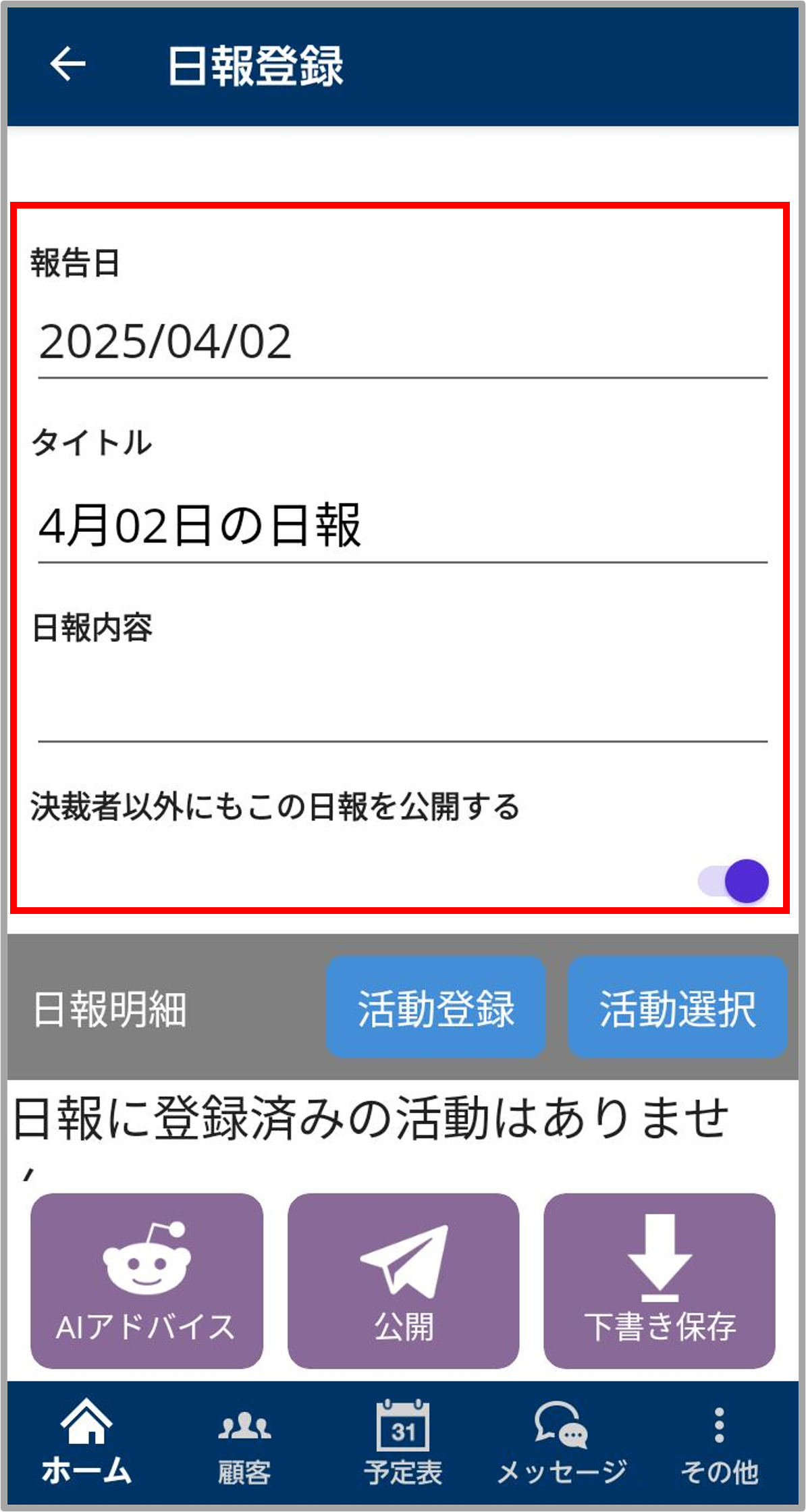
- 日報明細に活動登録をする場合は
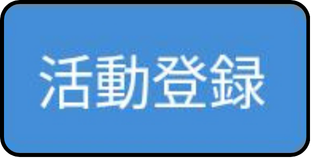 をタップで各問合せを作成、既に作成済みの活動を登録する場合は
をタップで各問合せを作成、既に作成済みの活動を登録する場合は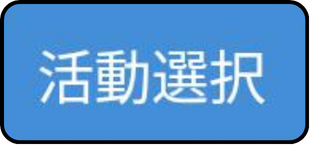 をタップします。
をタップします。
【作成する活動を選ぶ画面】
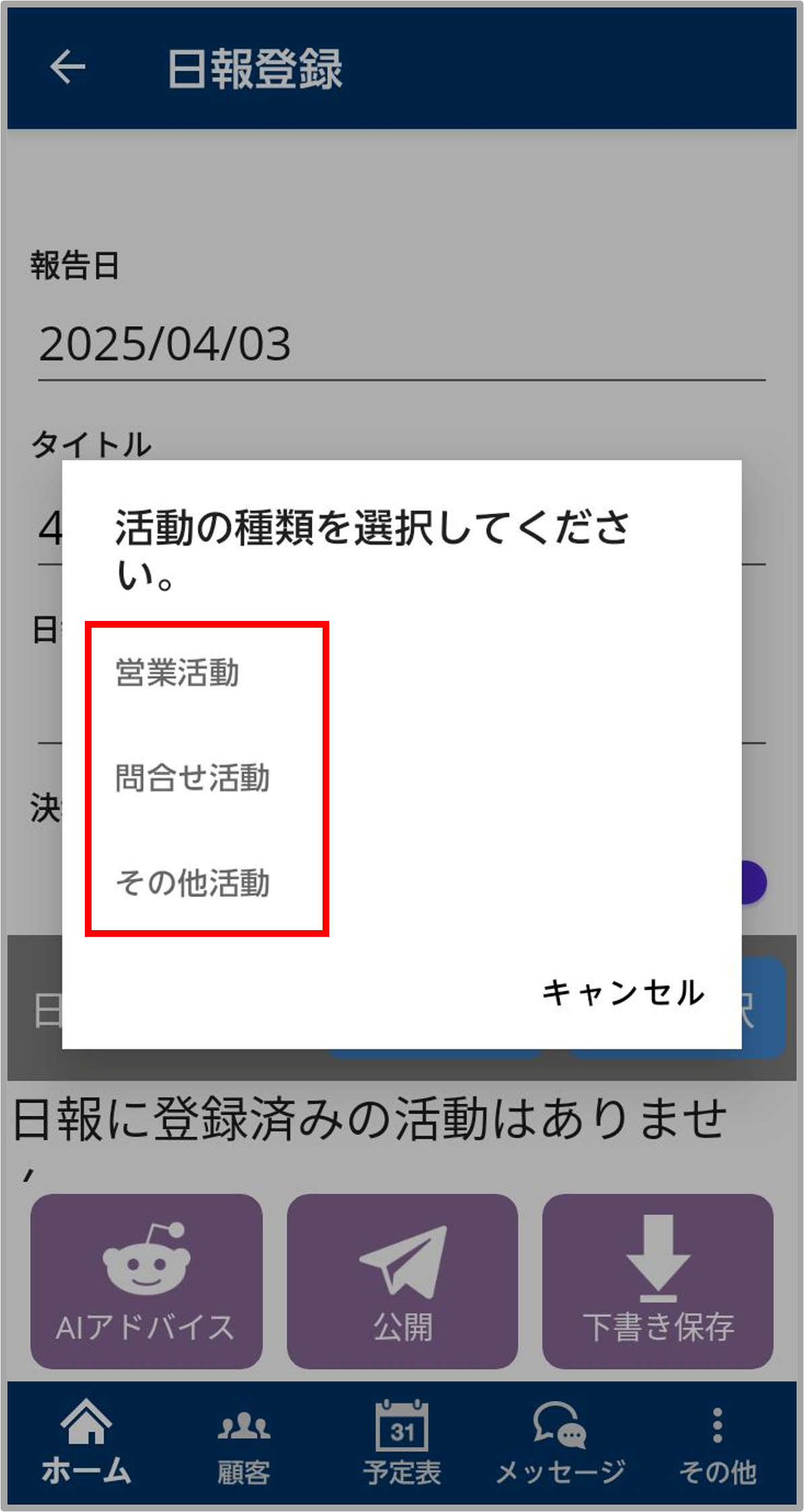
・登録したい活動の種類をタップするとブラウザ画面へ遷移しますので活動データを作成できます。
【登録する活動を選択する画面】
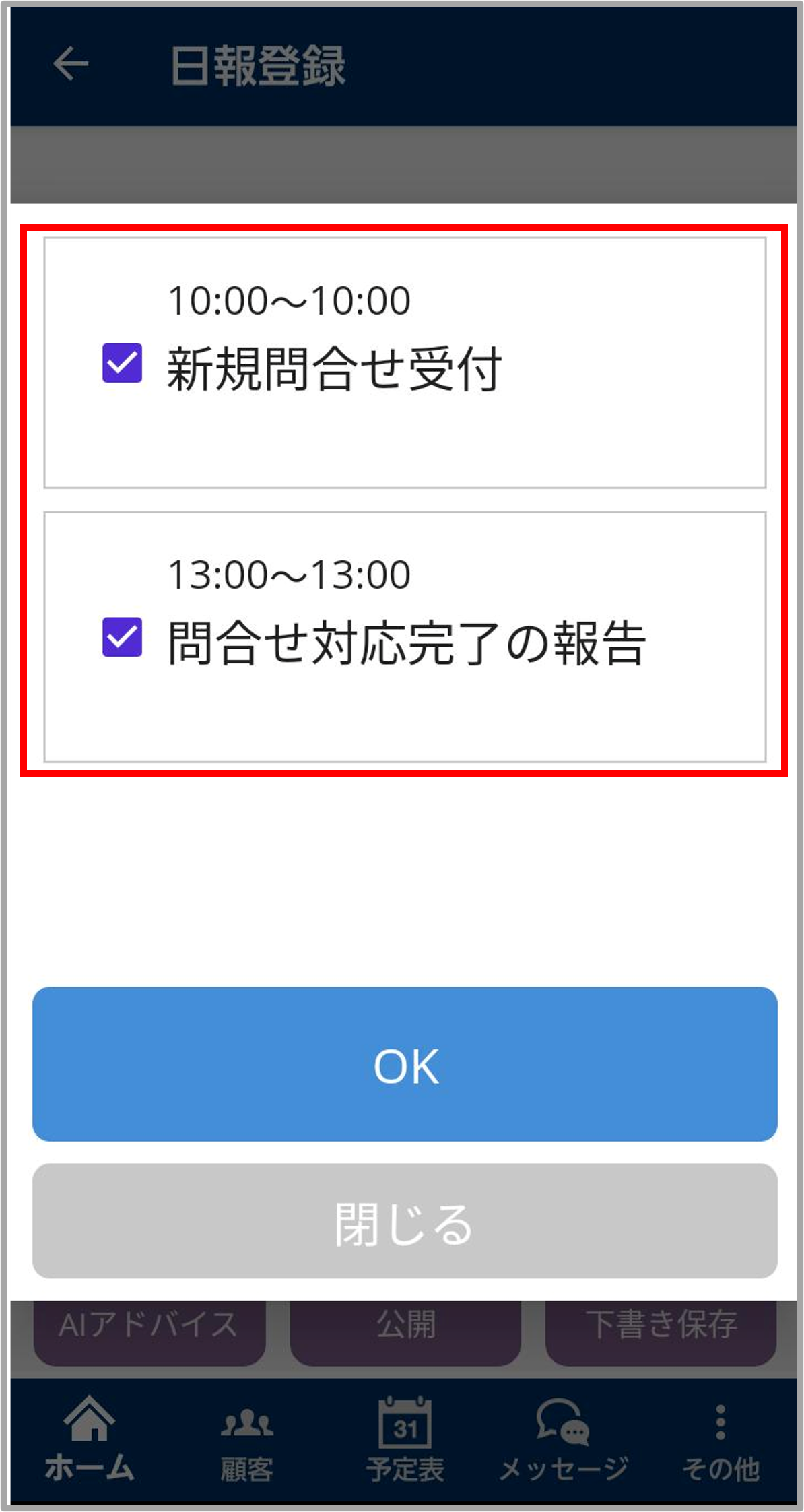
・チェックを入れた活動が日報明細に表示されます。 -
 をタップで日報を登録し公開します。AIによるアドバイスを確認したり、公開はせずに下書き保存することも出来ます。
をタップで日報を登録し公開します。AIによるアドバイスを確認したり、公開はせずに下書き保存することも出来ます。
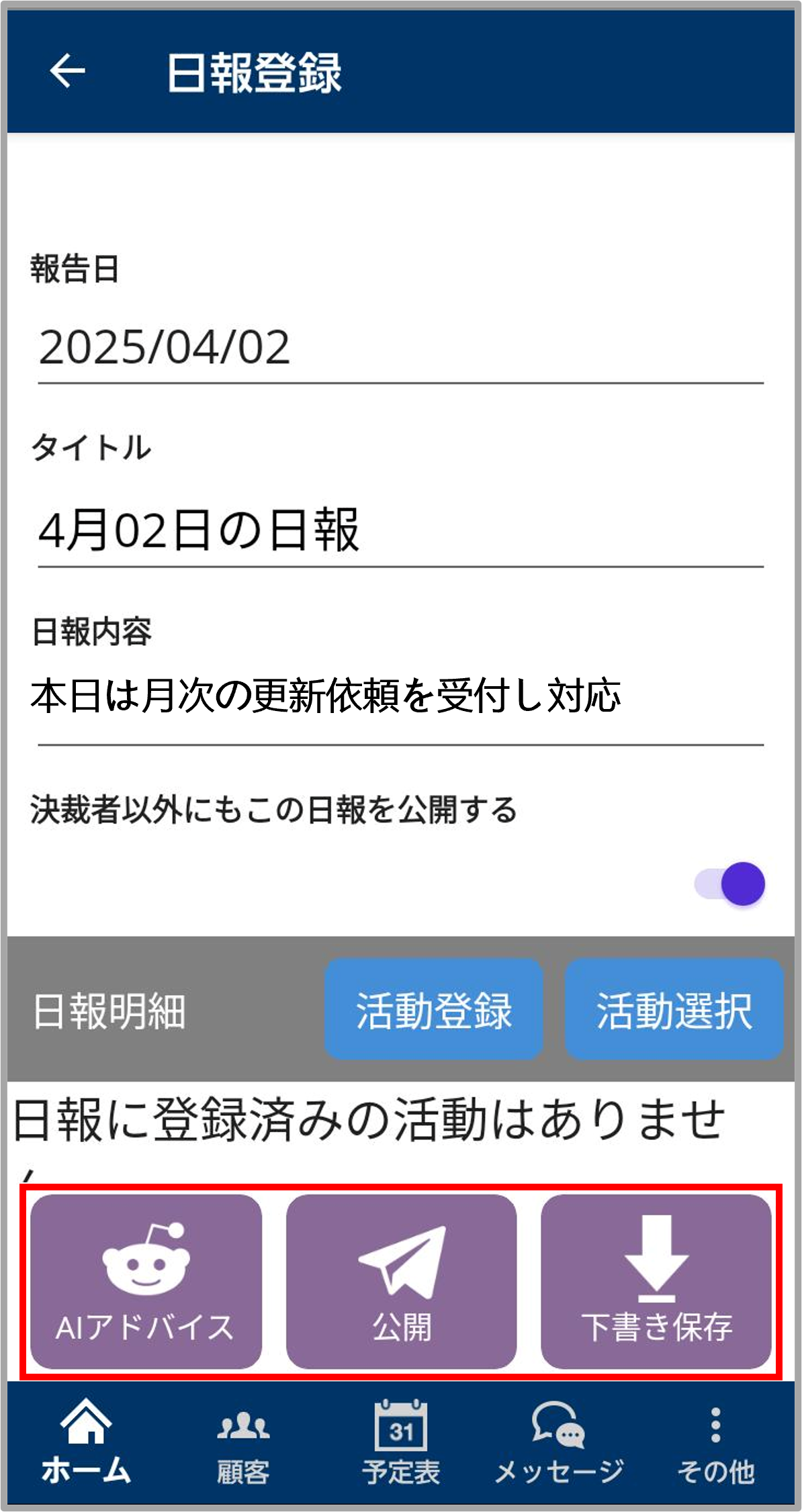
【AIアドバイス画面】

・公開前にAIに日報内容についてアドバイスしてもらえます。
日報を編集する
- ホーム画面で
 タブをタップし、
タブをタップし、 をタップします。
をタップします。 - 日報一覧が表示されるので、編集したいデータをタップし、日報詳細画面で右上の
 をタップします。
をタップします。
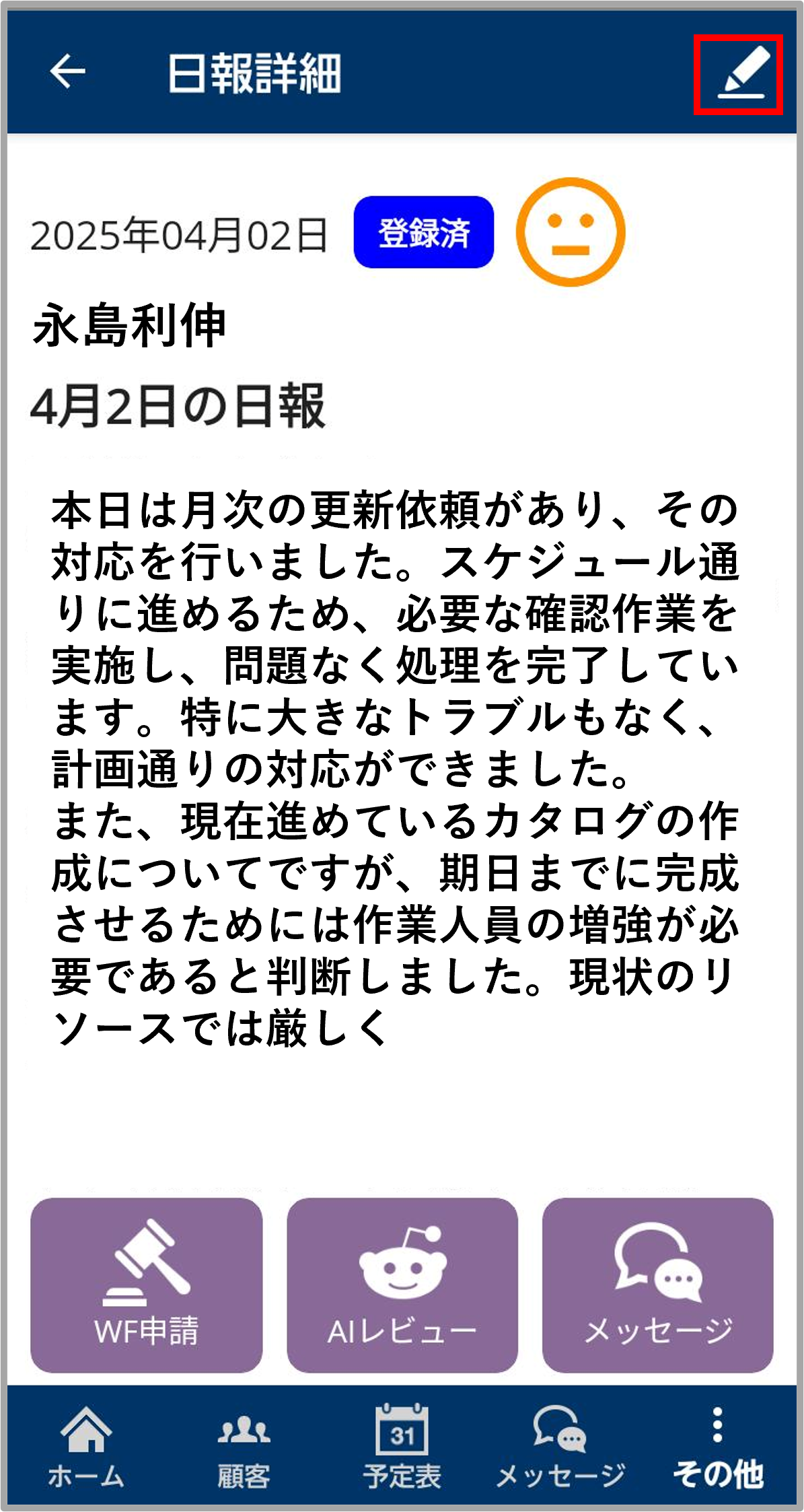
- 登録時と同じ操作ができますので、編集後
 をタップし、保存します。
をタップし、保存します。
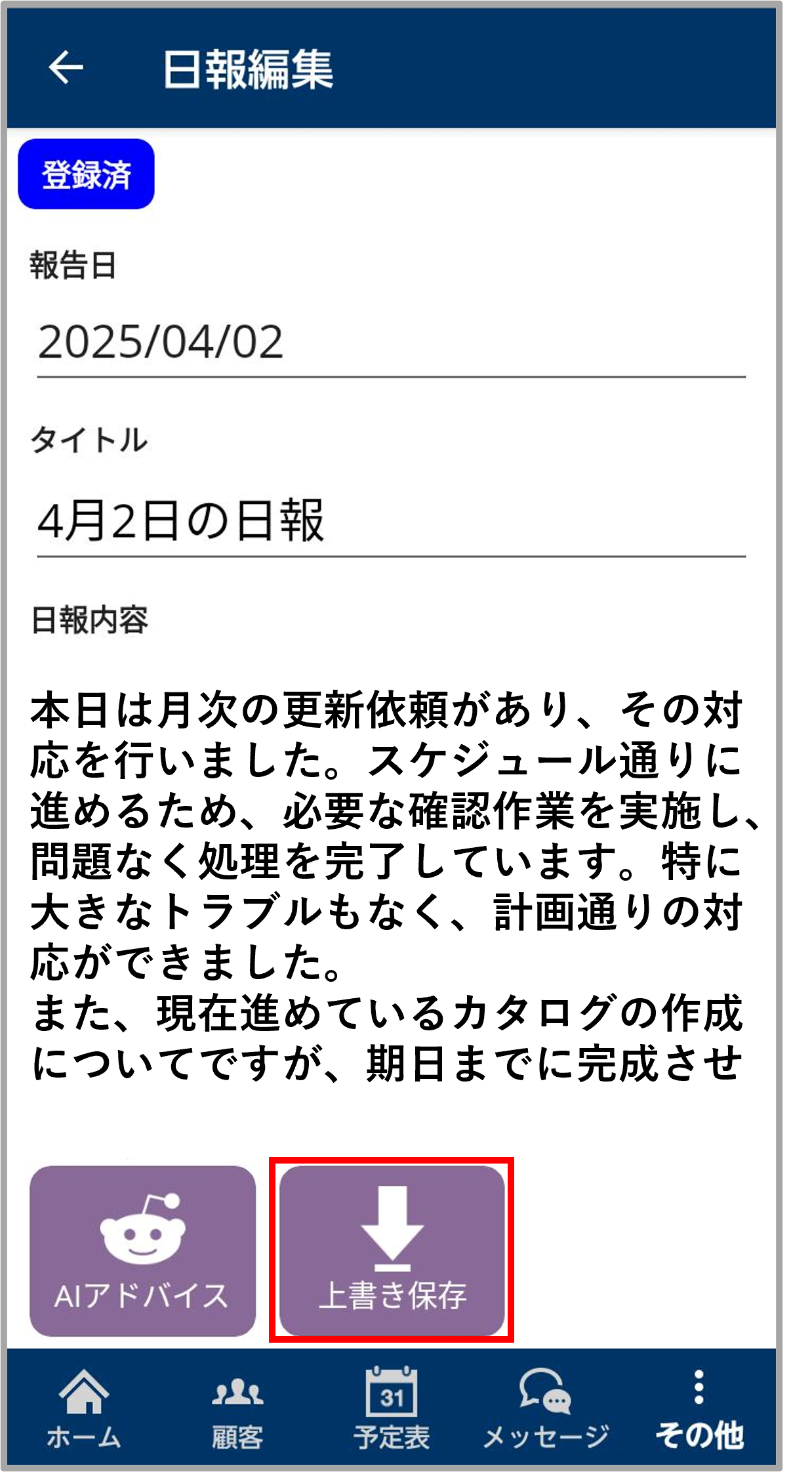
その他機能について
AIリマインダー機能
- 日報一覧画面で
 をタップします。
をタップします。
- AIが一週間以内にアクションが必要と判断した報告を表示します。
※リマインドするのは日報明細が登録されている日報のみとなります。

・トグルボタンをタップで管理者/報告者での使い分けが可能です。
日報詳細画面の各機能

| ボタン | 内容 |
|---|---|
 |
承認ワークフロー申請ができます。 ※事前に承認ワークフロー設定が必要となります。 |
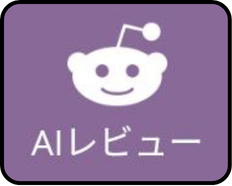 |
日報内容についてのAIレビューが確認できます。 |
 |
日報に対してのメッセージを作成できます。 |